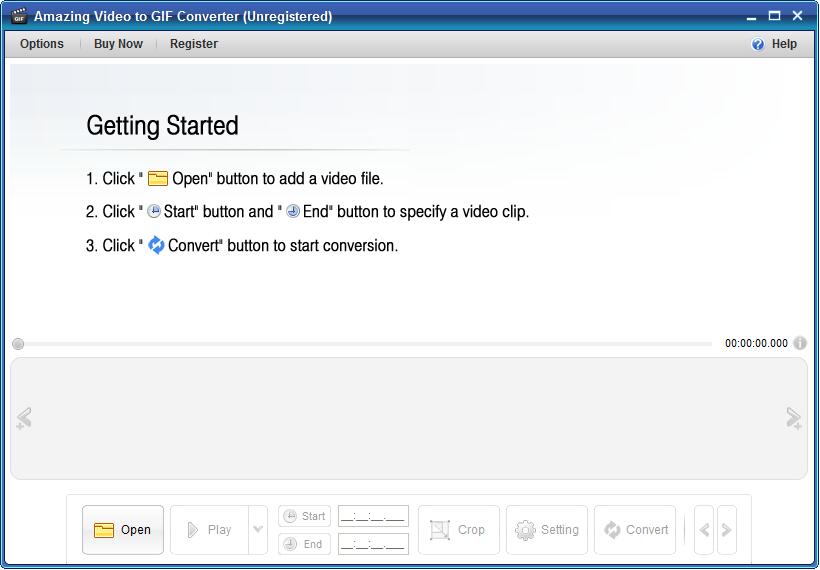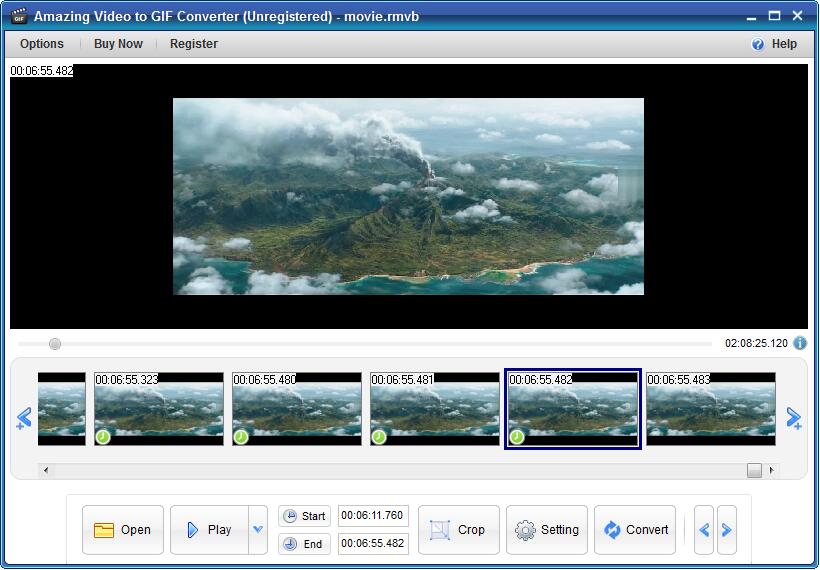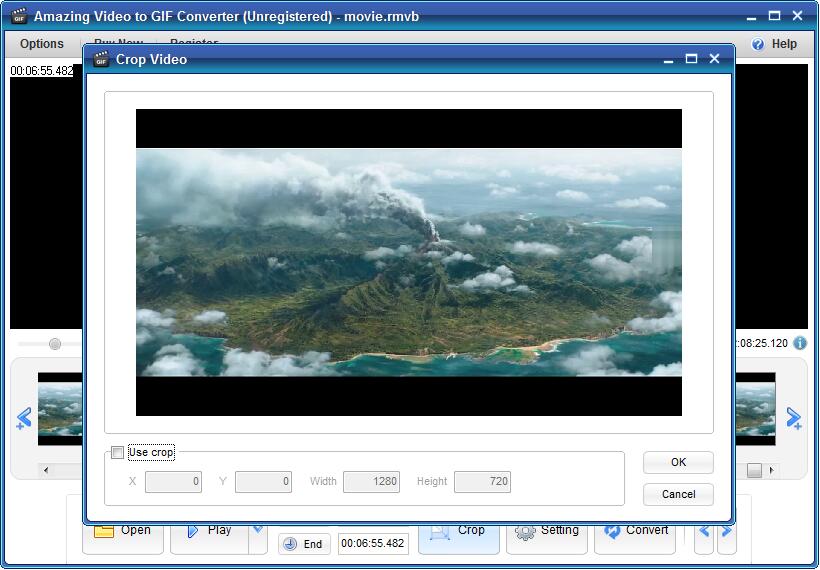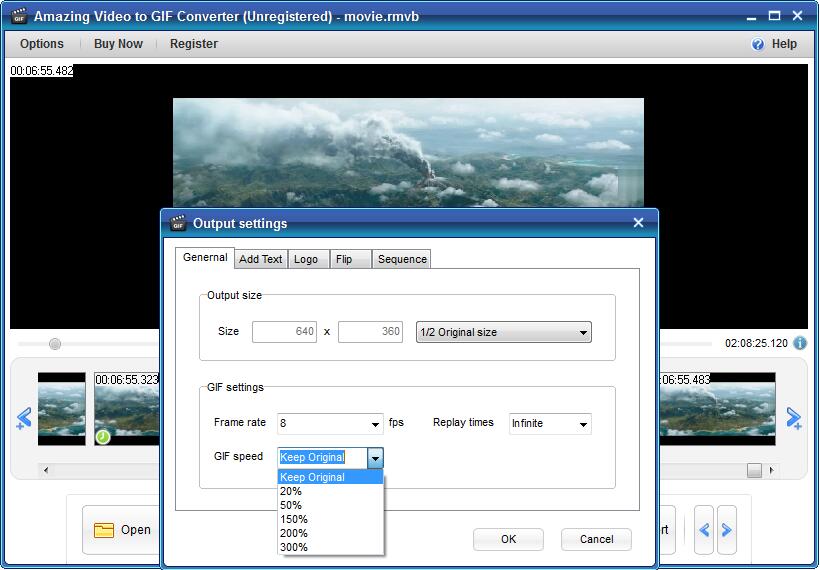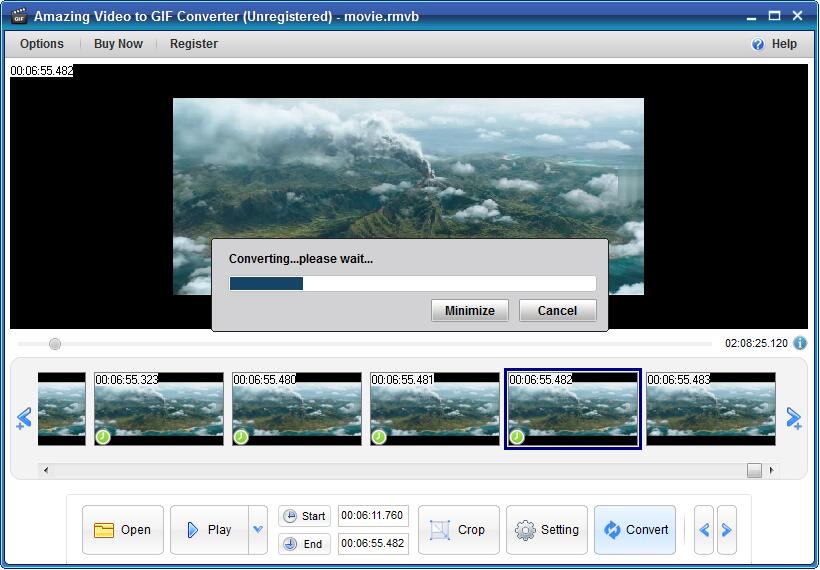Top 2 Free GIF Creator: edytuj i twórz GIF-y z wideo i ekranu

Podsumowanie
Istnieją dwa sposoby szybkiego tworzenia animacji GIF. Niezależnie od tego, czy jesteś profesjonalistą, czy nowicjuszem, możesz tworzyć atrakcyjne GIF-y. W tym artykule użyjemy Free Screen to GIF Recorder lub Video to GIF Creator do tworzenia GIF-ów.
Darmowy ekran do kreatora GIF: twórz GIF-y z ekranu / wideo online
Dla tych użytkowników, którzy muszą bezpośrednio używać działań na pulpicie lub filmów online jako materiałów GIF, Free Screen to GIF Creator jest najlepszym narzędziem do tworzenia GIF-ów. Jest specjalnie używany do nagrywania i przechwytywania wszelkich działań na pulpicie i konwersji wideo do formatu GIF. Po nagraniu możesz zmodyfikować wideo, na przykład usunąć klatki, dodać tekst, zmniejszyć rozmiar ekranu i tak dalej. Pozwala na ponowne tworzenie innych plików GIF.
Jak tworzyć GIF-y z ekranu komputera stacjonarnego / laptopa
Pobierz, zainstaluj i uruchom darmowy ekran do kreatora GIF na swoim komputerze. Dostosuj obszar okna przechwytywania i kliknij przycisk "Start", a następnie kliknij przycisk "Zatrzymaj". Edytuj GIF i kliknij przycisk "Utwórz GIF". Kliknij przycisk "Zapisz lub kopiuj", aby zapisać plik GIF na dysku lokalnym lub dysku zewnętrznym.
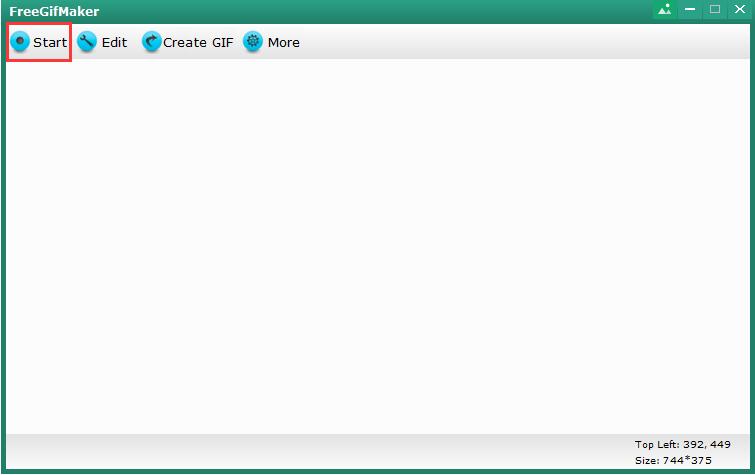
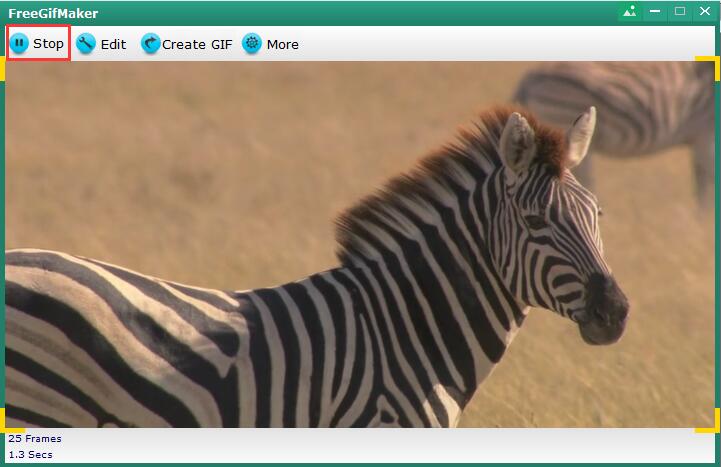
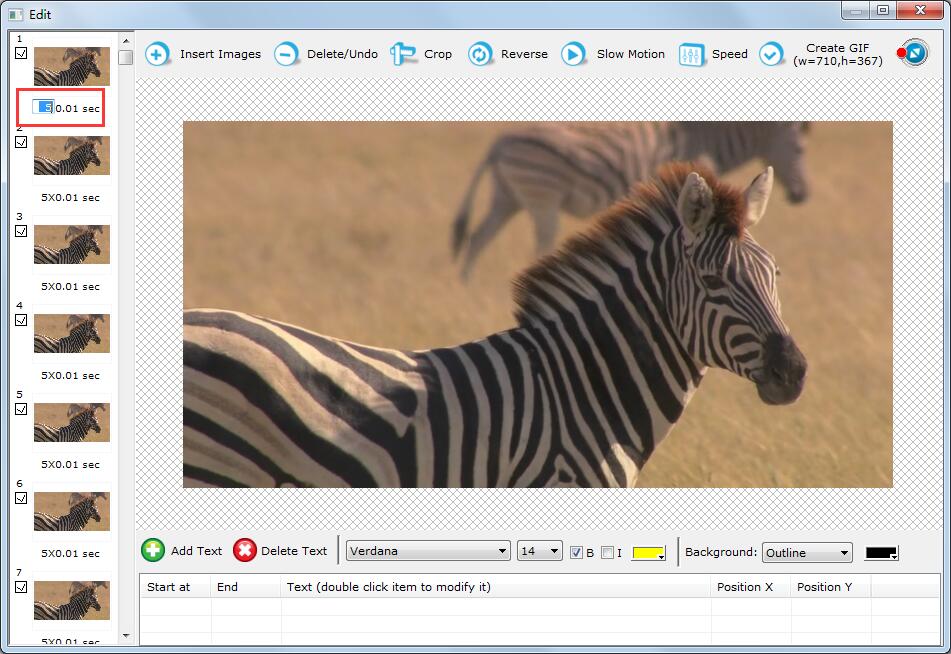
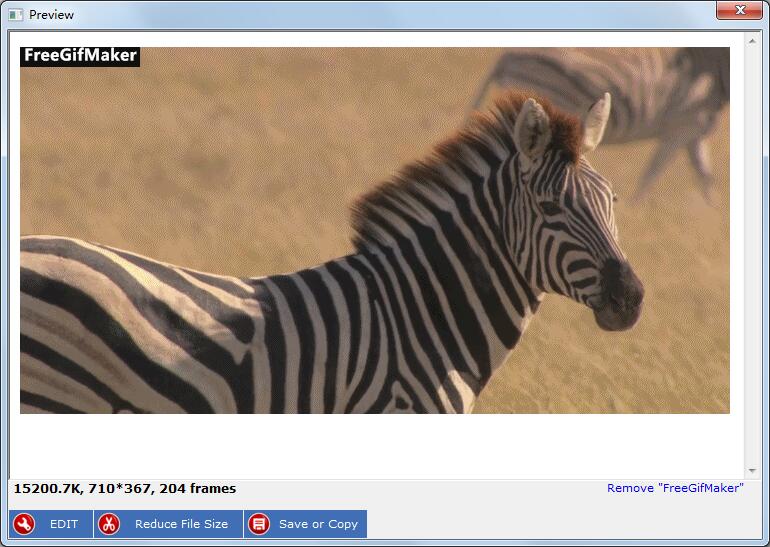
Jak tworzyć GIF-y z wideo offline i konwertować wideo na GIF
Pobierz, zainstaluj i uruchom Kreator wideo do GIF na swoim komputerze. Kliknij przycisk "Otwórz", aby załadować plik wideo. Kliknij przycisk "Start" i "Zakończ", aby wyciąć potrzebny plik wideo. Kliknij przycisk "Przytnij", aby przyciąć niechciany obszar wideo. Kliknij przycisk "Ustawienia", aby ustawić rozmiar wyjściowy, liczbę klatek na sekundę, czas odtwarzania, prędkość GIF, dodać tekst, logo, odwrócić w poziomie, odwrócić w pionie i sekwencję (oryginał, odwrotna kolejność i płynna pętla ping-ponga). Kliknij przycisk "Konwertuj" obraz, aby rozpocząć proces wideo do formatu GIF. Następnie możesz wyświetlić podgląd GIF, a następnie zdecydować, czy chcesz go zapisać, czy nie.